OPEL ZAFIRA C 2017.5 Navodila za uporabo Infotainment sistema
Manufacturer: OPEL, Model Year: 2017.5, Model line: ZAFIRA C, Model: OPEL ZAFIRA C 2017.5Pages: 113, PDF Size: 2.32 MB
Page 51 of 113

Prepoznavanje govora51Pregled glasovnih ukazov
Spodnja tabela vsebuje pregled najpomembnejših glasovnih ukazov.MeniDejanjeGlasovni ukaziVsi menijiPotrditev
vprašanja
sistema" (Yes | Yep | Yup | Ya | Sure | Right | Correct | OK | Positive | You got it | Probably | You
bet) "Zanikanje
vprašanja
sistema" (No | Nope | Na | No Way | Wrong | Incorrect | Negative | Not Really | No I said | No I
did not | No I do not) "Preklic seje"Cancel "Vrnitev na
prejšnji korak" (Go Back | Previous | Back) "Zahteva za
pomoč" Help "
" More Commands "Vključitev ali
izključitev načina
"Podrobno"" [Set] Verbose On "
" [Set] Verbose Off "Zahtevanje
trenutnega vira
glasbe" What is playing "
Page 52 of 113
![OPEL ZAFIRA C 2017.5 Navodila za uporabo Infotainment sistema 52Prepoznavanje govoraMeniDejanjeGlasovni ukaziMeni radiaIzbira valovnega
področja" [Tune | Tune to] F M [Radio] "
" [Tune | Tune to] A M [Radio] "
" [Tune | Tune to] D A B [Radio OPEL ZAFIRA C 2017.5 Navodila za uporabo Infotainment sistema 52Prepoznavanje govoraMeniDejanjeGlasovni ukaziMeni radiaIzbira valovnega
področja" [Tune | Tune to] F M [Radio] "
" [Tune | Tune to] A M [Radio] "
" [Tune | Tune to] D A B [Radio](/img/37/39883/w960_39883-51.png)
52Prepoznavanje govoraMeniDejanjeGlasovni ukaziMeni radiaIzbira valovnega
področja" [Tune | Tune to] F M [Radio] "
" [Tune | Tune to] A M [Radio] "
" [Tune | Tune to] D A B [Radio] "Izbiranje postaje"Tune FM … "
" Tune AM … "
" Tune D A B … "Meni za
medijeIzbiranje
medijskega vira" [Play] C D "
" [Play] U S B "
" [Play] Bluetooth Audio "Izbiranje
kategorije
iskanja" Play artist … "
" Play album ... by … "
" Play genre … "
" Play folder … "
" Play play list … "
" Play composer … "
" Play audio book … "Izbiranje skladbe"Play Song ... [by … ] "
Page 53 of 113
![OPEL ZAFIRA C 2017.5 Navodila za uporabo Infotainment sistema Prepoznavanje govora53MeniDejanjeGlasovni ukaziNavigacijski
meniVnos cilja" Directed [Destination] Address [entry] | (enter | go to | navigate to) [Destination] Address
Directed "
" Navi | OPEL ZAFIRA C 2017.5 Navodila za uporabo Infotainment sistema Prepoznavanje govora53MeniDejanjeGlasovni ukaziNavigacijski
meniVnos cilja" Directed [Destination] Address [entry] | (enter | go to | navigate to) [Destination] Address
Directed "
" Navi |](/img/37/39883/w960_39883-52.png)
Prepoznavanje govora53MeniDejanjeGlasovni ukaziNavigacijski
meniVnos cilja" Directed [Destination] Address [entry] | (enter | go to | navigate to) [Destination] Address
Directed "
" Navi | Navigation | Destination ", "[Destination] Address [entry] | (enter | go to | navigate
to) [Destination] Address "
" Navi | Navigation | Destination ", "Intersection | Junction "Vnos zanimivosti
(POI)" Navi | Navigation | Destination ", "POI | (Place | Point) of Interest "
" Navi | Navigation | Destination ", "(POI | (Place | Point) of Interest) (nearby | near me) "
" Navi | Navigation | Destination ", "(POI | (Place | Point) of Interest) around destination "
" Navi | Navigation | Destination ", "(POI | (Place | Point) of Interest) along route "Vnos domačega
naslova" Navi | Navigation | Destination ", "Go [to] home "Zahteva za
prikaz trenutne
lokacije" Navi | Navigation | Destination ", "Where am I | (My | Current) location "
Page 54 of 113
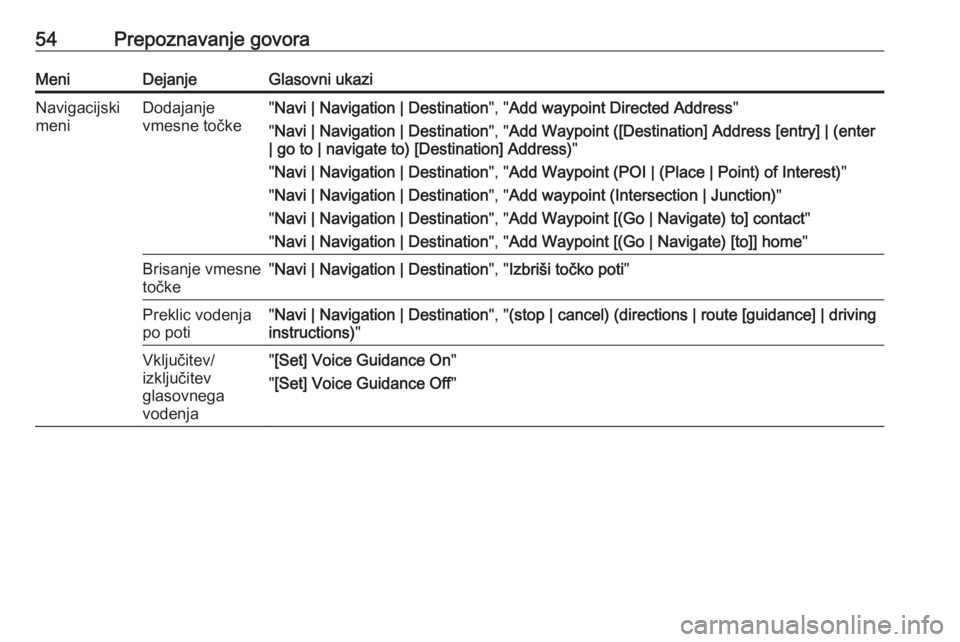
54Prepoznavanje govoraMeniDejanjeGlasovni ukaziNavigacijski
meniDodajanje
vmesne točke" Navi | Navigation | Destination ", "Add waypoint Directed Address "
" Navi | Navigation | Destination ", "Add Waypoint ([Destination] Address [entry] | (enter
| go to | navigate to) [Destination] Address) "
" Navi | Navigation | Destination ", "Add Waypoint (POI | (Place | Point) of Interest) "
" Navi | Navigation | Destination ", "Add waypoint (Intersection | Junction) "
" Navi | Navigation | Destination ", "Add Waypoint [(Go | Navigate) to] contact "
" Navi | Navigation | Destination ", "Add Waypoint [(Go | Navigate) [to]] home "Brisanje vmesne
točke" Navi | Navigation | Destination ", "Izbriši točko poti "Preklic vodenja
po poti" Navi | Navigation | Destination ", "(stop | cancel) (directions | route [guidance] | driving
instructions) "Vključitev/
izključitev
glasovnega
vodenja" [Set] Voice Guidance On "
" [Set] Voice Guidance Off "
Page 55 of 113
![OPEL ZAFIRA C 2017.5 Navodila za uporabo Infotainment sistema Prepoznavanje govora55MeniDejanjeGlasovni ukaziMeni za
telefonSeznanjanje
naprave" (Pair [Device] | Connect) "Izbiranje številke"Digit Dial "
" ((Dial | Call) Number DP ITem | (Di OPEL ZAFIRA C 2017.5 Navodila za uporabo Infotainment sistema Prepoznavanje govora55MeniDejanjeGlasovni ukaziMeni za
telefonSeznanjanje
naprave" (Pair [Device] | Connect) "Izbiranje številke"Digit Dial "
" ((Dial | Call) Number DP ITem | (Di](/img/37/39883/w960_39883-54.png)
Prepoznavanje govora55MeniDejanjeGlasovni ukaziMeni za
telefonSeznanjanje
naprave" (Pair [Device] | Connect) "Izbiranje številke"Digit Dial "
" ((Dial | Call) Number DP ITem | (Dial | Call) Name DP Item [on cell | at home | at work
| on mobile]) "Ponavljanje
zadnje številke" (Redial | Redial Last Number) "Brisanje cifer"Clear "
" Clear All "Branje
besedilnega
sporočila" Read S M S [Messages] | Read (Texts | Messages) | Read Text Messages "
... : dinamični ločilnik je predviden za vnos specifičnih imen na to mesto
| : navpična črta ločuje možnosti izbire
( ) : v okroglem oklepaju so navedene druge možnosti
[ ] : oglati oklepaj označuje izbirne sestavine ukaza
, : vejica ločuje potrebne korake v zaporedju
Page 56 of 113
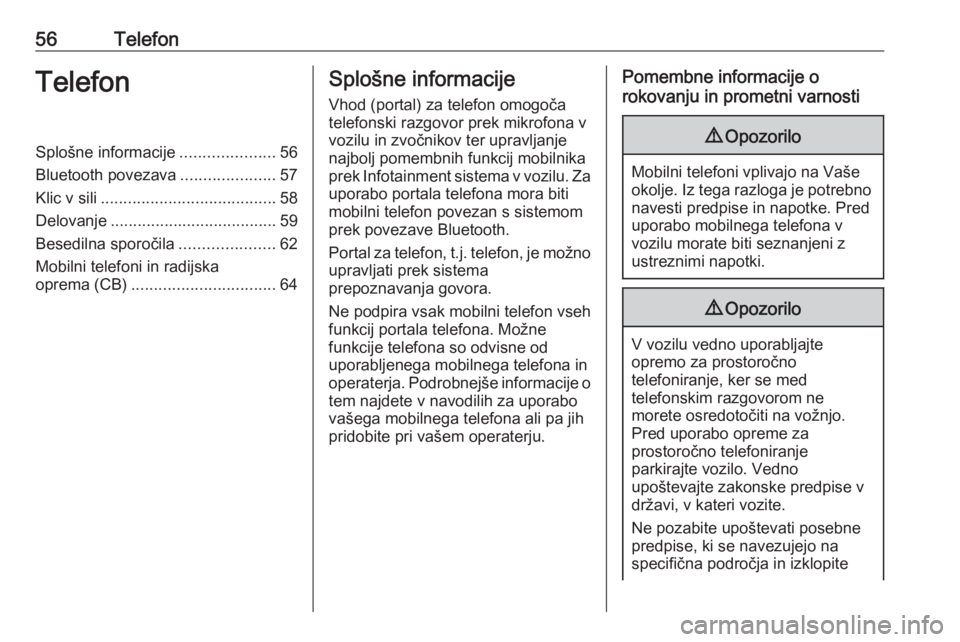
56TelefonTelefonSplošne informacije.....................56
Bluetooth povezava .....................57
Klic v sili ....................................... 58
Delovanje ..................................... 59
Besedilna sporočila .....................62
Mobilni telefoni in radijska
oprema (CB) ................................ 64Splošne informacije
Vhod (portal) za telefon omogoča
telefonski razgovor prek mikrofona v
vozilu in zvočnikov ter upravljanje najbolj pomembnih funkcij mobilnika
prek Infotainment sistema v vozilu. Za
uporabo portala telefona mora biti
mobilni telefon povezan s sistemom
prek povezave Bluetooth.
Portal za telefon, t.j. telefon, je možno upravljati prek sistema
prepoznavanja govora.
Ne podpira vsak mobilni telefon vseh
funkcij portala telefona. Možne
funkcije telefona so odvisne od
uporabljenega mobilnega telefona in
operaterja. Podrobnejše informacije o tem najdete v navodilih za uporabo
vašega mobilnega telefona ali pa jih
pridobite pri vašem operaterju.Pomembne informacije o
rokovanju in prometni varnosti9 Opozorilo
Mobilni telefoni vplivajo na Vaše
okolje. Iz tega razloga je potrebno navesti predpise in napotke. Pred
uporabo mobilnega telefona v
vozilu morate biti seznanjeni z
ustreznimi napotki.
9 Opozorilo
V vozilu vedno uporabljajte
opremo za prostoročno
telefoniranje, ker se med
telefonskim razgovorom ne
morete osredotočiti na vožnjo.
Pred uporabo opreme za
prostoročno telefoniranje
parkirajte vozilo. Vedno
upoštevajte zakonske predpise v
državi, v kateri vozite.
Ne pozabite upoštevati posebne
predpise, ki se navezujejo na
specifična področja in izklopite
Page 57 of 113
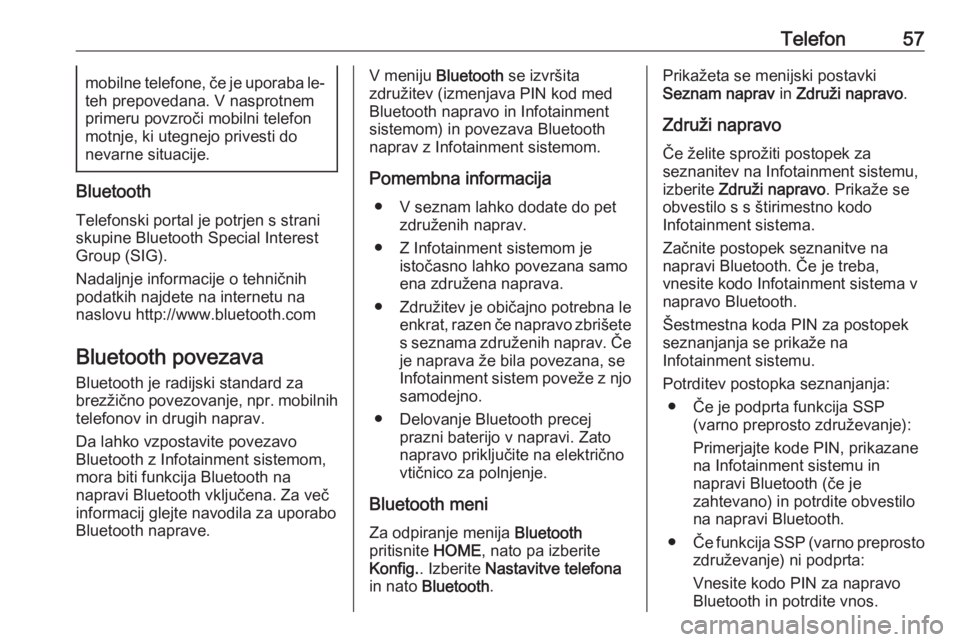
Telefon57mobilne telefone, če je uporaba le-
teh prepovedana. V nasprotnem
primeru povzroči mobilni telefon
motnje, ki utegnejo privesti do
nevarne situacije.
Bluetooth
Telefonski portal je potrjen s straniskupine Bluetooth Special Interest
Group (SIG).
Nadaljnje informacije o tehničnih
podatkih najdete na internetu na
naslovu http://www.bluetooth.com
Bluetooth povezava
Bluetooth je radijski standard za
brezžično povezovanje, npr. mobilnih
telefonov in drugih naprav.
Da lahko vzpostavite povezavo
Bluetooth z Infotainment sistemom,
mora biti funkcija Bluetooth na
napravi Bluetooth vključena. Za več
informacij glejte navodila za uporabo
Bluetooth naprave.
V meniju Bluetooth se izvršita
združitev (izmenjava PIN kod med Bluetooth napravo in Infotainment
sistemom) in povezava Bluetooth
naprav z Infotainment sistemom.
Pomembna informacija ● V seznam lahko dodate do pet združenih naprav.
● Z Infotainment sistemom je istočasno lahko povezana samoena združena naprava.
● Združitev je običajno potrebna le enkrat, razen če napravo zbrišete
s seznama združenih naprav. Če je naprava že bila povezana, se
Infotainment sistem poveže z njo samodejno.
● Delovanje Bluetooth precej prazni baterijo v napravi. Zato
napravo priključite na električno
vtičnico za polnjenje.
Bluetooth meni Za odpiranje menija Bluetooth
pritisnite HOME, nato pa izberite
Konfig. . Izberite Nastavitve telefona
in nato Bluetooth .Prikažeta se menijski postavki
Seznam naprav in Združi napravo .
Združi napravo
Če želite sprožiti postopek za
seznanitev na Infotainment sistemu,
izberite Združi napravo . Prikaže se
obvestilo s s štirimestno kodo
Infotainment sistema.
Začnite postopek seznanitve na
napravi Bluetooth. Če je treba,
vnesite kodo Infotainment sistema v
napravo Bluetooth.
Šestmestna koda PIN za postopek
seznanjanja se prikaže na
Infotainment sistemu.
Potrditev postopka seznanjanja: ● Če je podprta funkcija SSP (varno preprosto združevanje):
Primerjajte kode PIN, prikazane na Infotainment sistemu in
napravi Bluetooth (če je
zahtevano) in potrdite obvestilo
na napravi Bluetooth.
● Če funkcija SSP (varno preprosto
združevanje) ni podprta:
Vnesite kodo PIN za napravo
Bluetooth in potrdite vnos.
Page 58 of 113
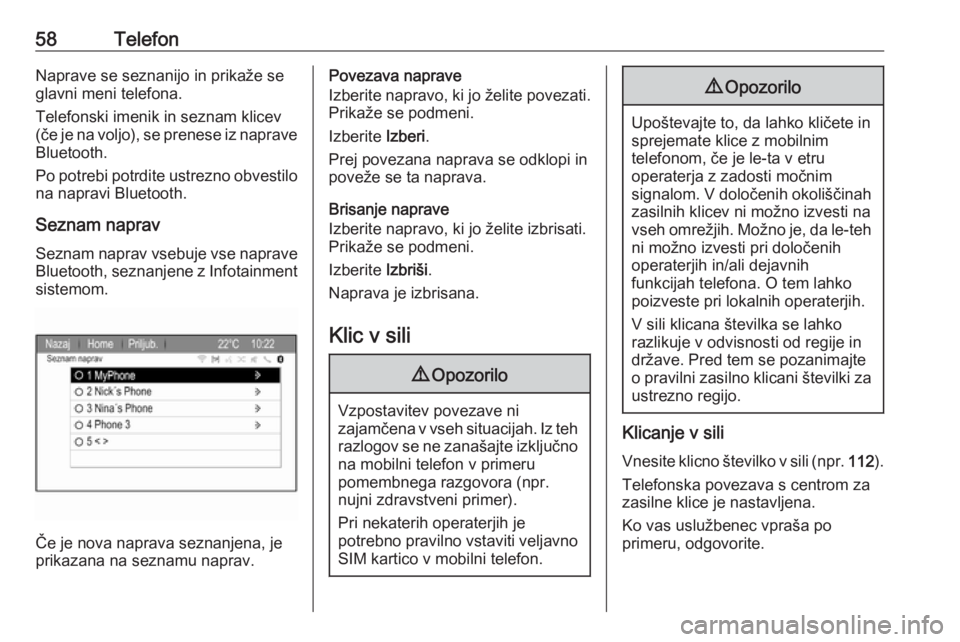
58TelefonNaprave se seznanijo in prikaže se
glavni meni telefona.
Telefonski imenik in seznam klicev
(če je na voljo), se prenese iz naprave
Bluetooth.
Po potrebi potrdite ustrezno obvestilo na napravi Bluetooth.
Seznam naprav Seznam naprav vsebuje vse naprave
Bluetooth, seznanjene z Infotainment
sistemom.
Če je nova naprava seznanjena, je
prikazana na seznamu naprav.
Povezava naprave
Izberite napravo, ki jo želite povezati. Prikaže se podmeni.
Izberite Izberi.
Prej povezana naprava se odklopi in
poveže se ta naprava.
Brisanje naprave
Izberite napravo, ki jo želite izbrisati.
Prikaže se podmeni.
Izberite Izbriši.
Naprava je izbrisana.
Klic v sili9 Opozorilo
Vzpostavitev povezave ni
zajamčena v vseh situacijah. Iz teh razlogov se ne zanašajte izključno na mobilni telefon v primeru
pomembnega razgovora (npr.
nujni zdravstveni primer).
Pri nekaterih operaterjih je
potrebno pravilno vstaviti veljavno
SIM kartico v mobilni telefon.
9 Opozorilo
Upoštevajte to, da lahko kličete in
sprejemate klice z mobilnim
telefonom, če je le-ta v etru
operaterja z zadosti močnim
signalom. V določenih okoliščinah zasilnih klicev ni možno izvesti na
vseh omrežjih. Možno je, da le-teh ni možno izvesti pri določenih
operaterjih in/ali dejavnih
funkcijah telefona. O tem lahko
poizveste pri lokalnih operaterjih.
V sili klicana številka se lahko
razlikuje v odvisnosti od regije in
države. Pred tem se pozanimajte
o pravilni zasilno klicani številki za
ustrezno regijo.
Klicanje v sili
Vnesite klicno številko v sili (npr. 112).
Telefonska povezava s centrom za zasilne klice je nastavljena.
Ko vas uslužbenec vpraša po
primeru, odgovorite.
Page 59 of 113
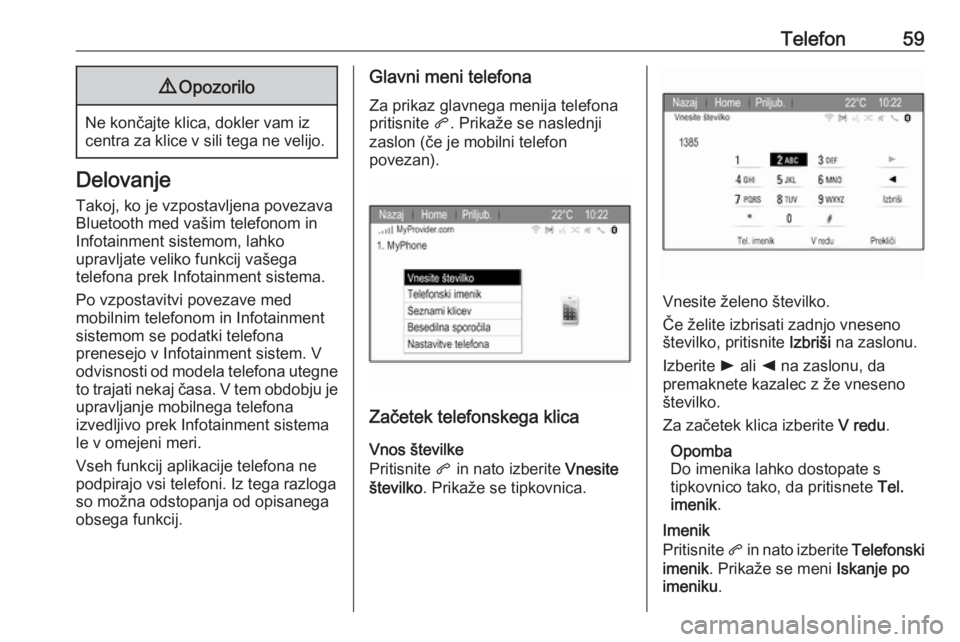
Telefon599Opozorilo
Ne končajte klica, dokler vam iz
centra za klice v sili tega ne velijo.
Delovanje
Takoj, ko je vzpostavljena povezava
Bluetooth med vašim telefonom in
Infotainment sistemom, lahko
upravljate veliko funkcij vašega
telefona prek Infotainment sistema.
Po vzpostavitvi povezave med
mobilnim telefonom in Infotainment
sistemom se podatki telefona
prenesejo v Infotainment sistem. V
odvisnosti od modela telefona utegne
to trajati nekaj časa. V tem obdobju je upravljanje mobilnega telefona
izvedljivo prek Infotainment sistema
le v omejeni meri.
Vseh funkcij aplikacije telefona ne podpirajo vsi telefoni. Iz tega razloga so možna odstopanja od opisanega
obsega funkcij.
Glavni meni telefona
Za prikaz glavnega menija telefona
pritisnite q. Prikaže se naslednji
zaslon (če je mobilni telefon
povezan).
Začetek telefonskega klica
Vnos številke
Pritisnite q in nato izberite Vnesite
številko . Prikaže se tipkovnica.
Vnesite želeno številko.
Če želite izbrisati zadnjo vneseno
številko, pritisnite Izbriši na zaslonu.
Izberite l ali k na zaslonu, da
premaknete kazalec z že vneseno
številko.
Za začetek klica izberite V redu.
Opomba
Do imenika lahko dostopate s
tipkovnico tako, da pritisnete Tel.
imenik .
Imenik
Pritisnite q in nato izberite Telefonski
imenik . Prikaže se meni Iskanje po
imeniku .
Page 60 of 113
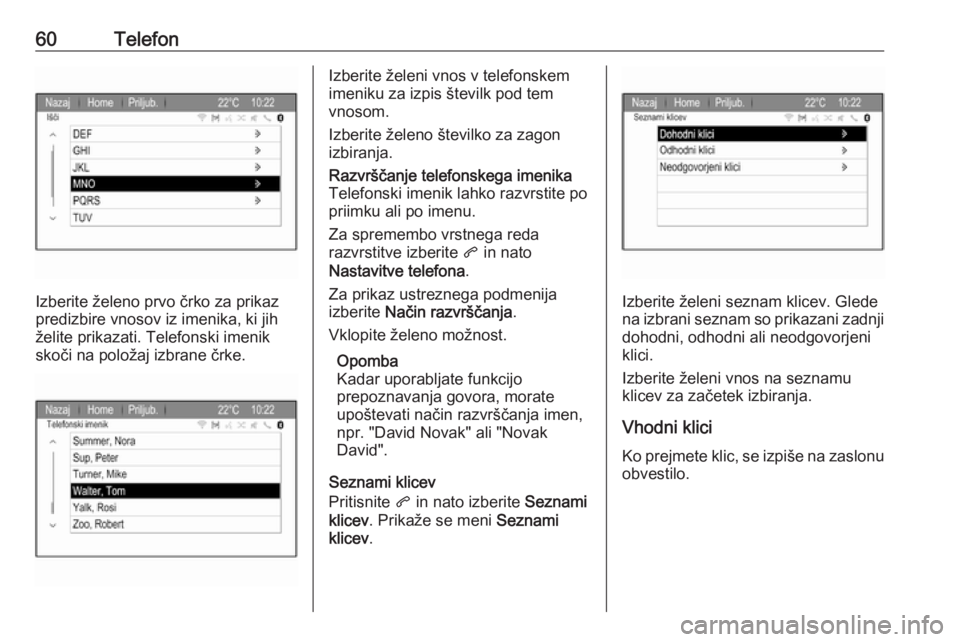
60Telefon
Izberite želeno prvo črko za prikaz
predizbire vnosov iz imenika, ki jih želite prikazati. Telefonski imenik
skoči na položaj izbrane črke.
Izberite želeni vnos v telefonskem
imeniku za izpis številk pod tem
vnosom.
Izberite želeno številko za zagon
izbiranja.Razvrščanje telefonskega imenika
Telefonski imenik lahko razvrstite po
priimku ali po imenu.
Za spremembo vrstnega reda
razvrstitve izberite q in nato
Nastavitve telefona .
Za prikaz ustreznega podmenija izberite Način razvrščanja .
Vklopite želeno možnost.
Opomba
Kadar uporabljate funkcijo
prepoznavanja govora, morate
upoštevati način razvrščanja imen,
npr. "David Novak" ali "Novak
David".
Seznami klicev
Pritisnite q in nato izberite Seznami
klicev . Prikaže se meni Seznami
klicev .
Izberite želeni seznam klicev. Glede
na izbrani seznam so prikazani zadnji dohodni, odhodni ali neodgovorjeni
klici.
Izberite želeni vnos na seznamu
klicev za začetek izbiranja.
Vhodni klici Ko prejmete klic, se izpiše na zaslonu
obvestilo.